クリアビュー プラス フィルターは、DxO PhotoLab 3の強力なツールで、画像から霧や靄を取り除きながら、同時に詳細を強調するために特別に設計されています。このフィルターは、特に厳しい照明条件下で画像品質を大幅に向上させます。このガイドでは、驚くべき結果を得るためにクリアビュー プラスを効果的に使用する方法を学びます。
主なポイント
- クリアビュー プラス フィルターは、DxO PhotoLab 3のエリート版のみで利用可能です。
- ユーザーインターフェースは、単一のスライダーで直感的に設計されています。
- このフィルターは、霧のある条件下で撮影された画像の改善に特に適しています。
- 不快な結果(過剰に加工された肌のテクスチャなど)を避けるために、設定を誇張しないでください。
クリアビュー プラス フィルターの使用に関するステップバイステップガイド
最初に、編集したい画像を開きます。その後、画像編集ボタンを押して「露出」セクションを選択し、クリアビュー プラス フィルターを見つけます。DxO PhotoLab 3のエリート版では、このフィルターは独占的に提供されています。
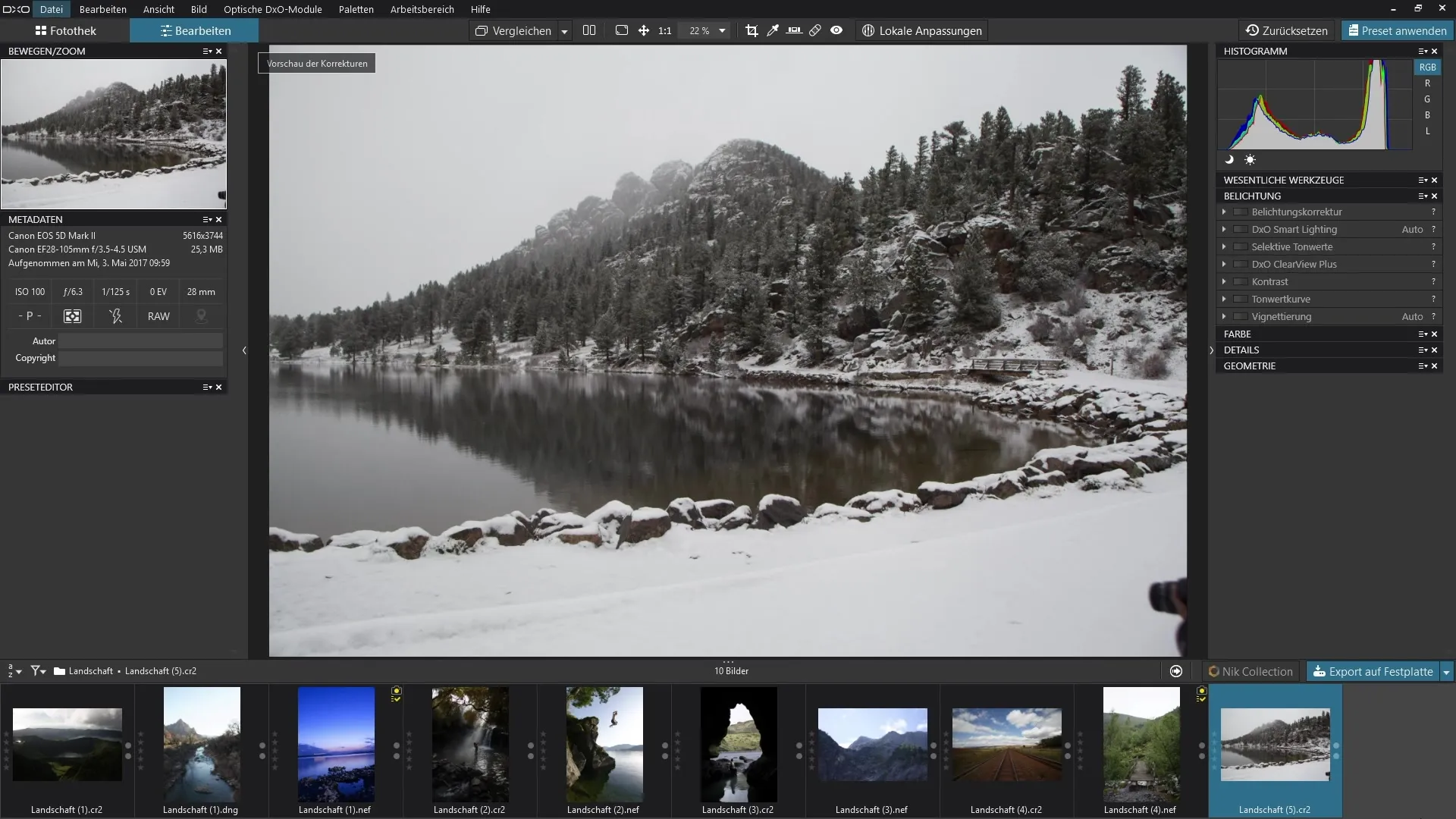
フィルターの効果を示すために、まずスライダーをゼロにセットします。これにより、フィルターが適用される前の元の状態で画像を確認できます。フィルターなしで画像がどうなっているかを確認し、改善または強調したい領域を特に霧のある部分でメモしておきます。
次に、クリアビュー プラスのスライダーを選択し、徐々に右に引いてフィルターの強度を高めます。その際、山の後ろにある霧の領域が徐々に鮮明になり、画像のコントラストが上がる様子に注意してください。
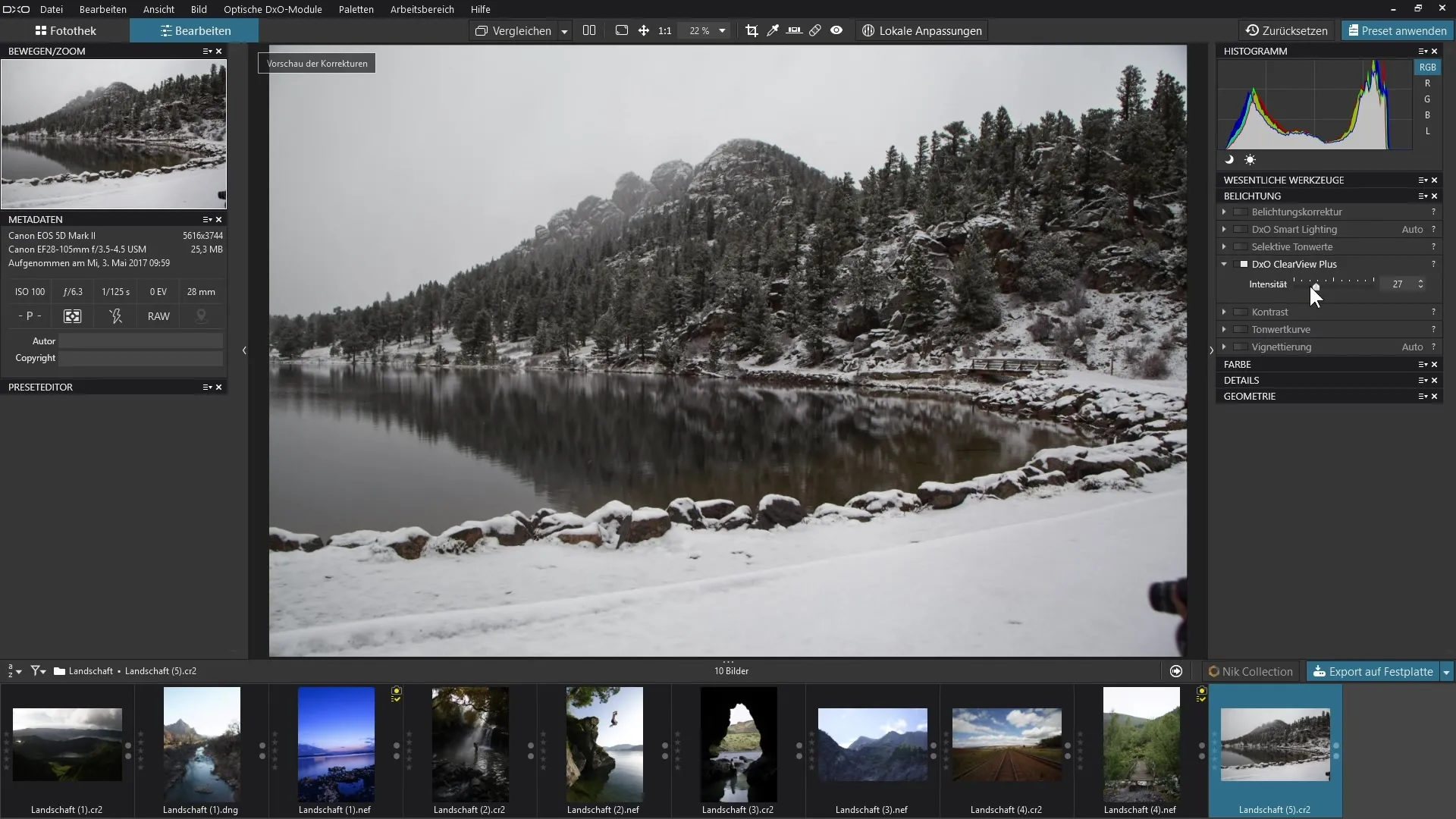
元の画像と編集された画像の詳細な比較は、フィルターが以前は隠れていた詳細をどのように強調しているかを示します。強度を大幅に上げると、霧が消え、コントラストが上がりますが、画像のある部分が過剰に加工されている可能性もあることに注意してください。
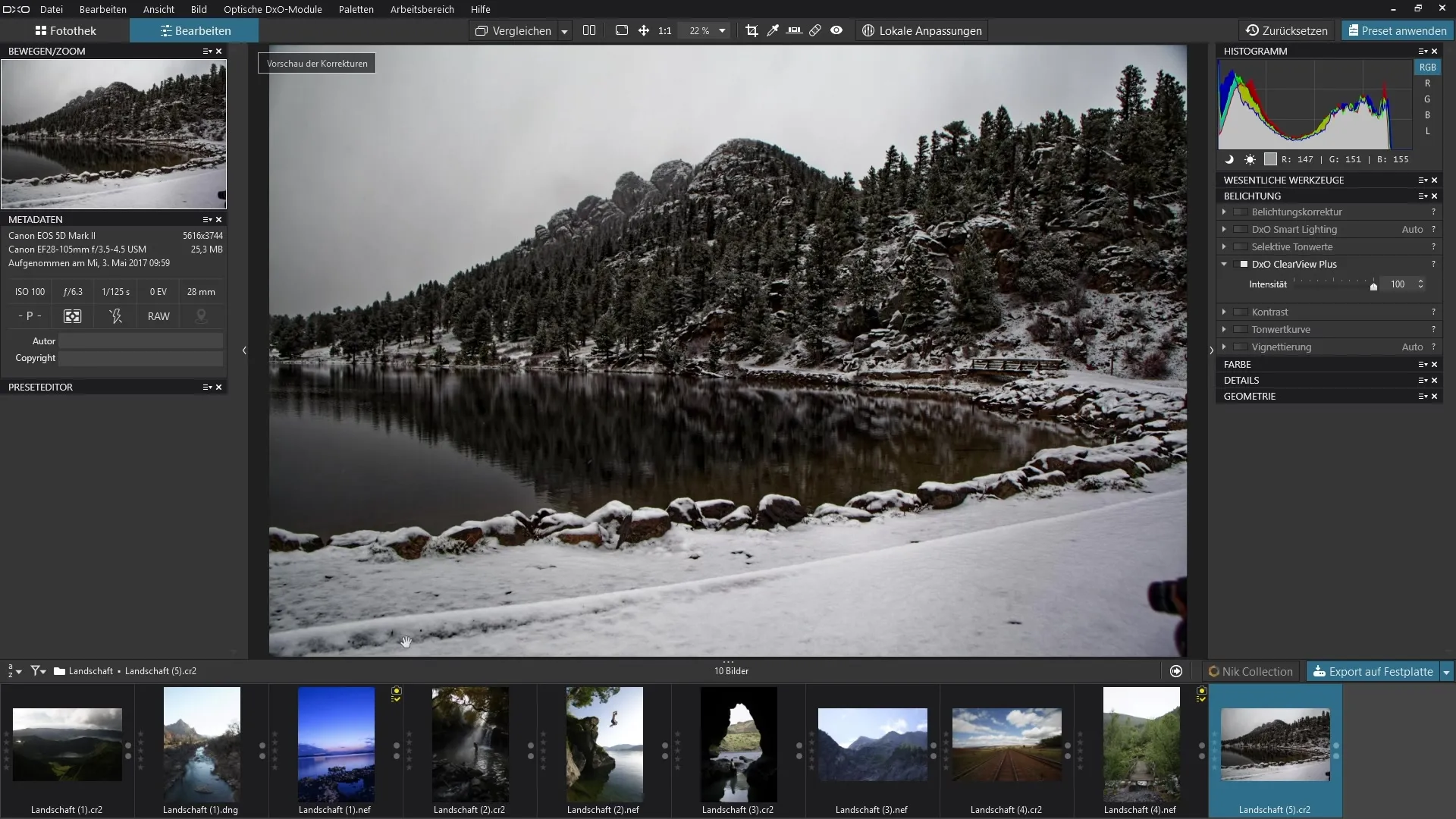
より良い結果を得るために、フィルターの強度で遊び、希望の外観を得るまで調整します。各ステップで、以前と以後の比較が役立ち、変化を可視化することができます。
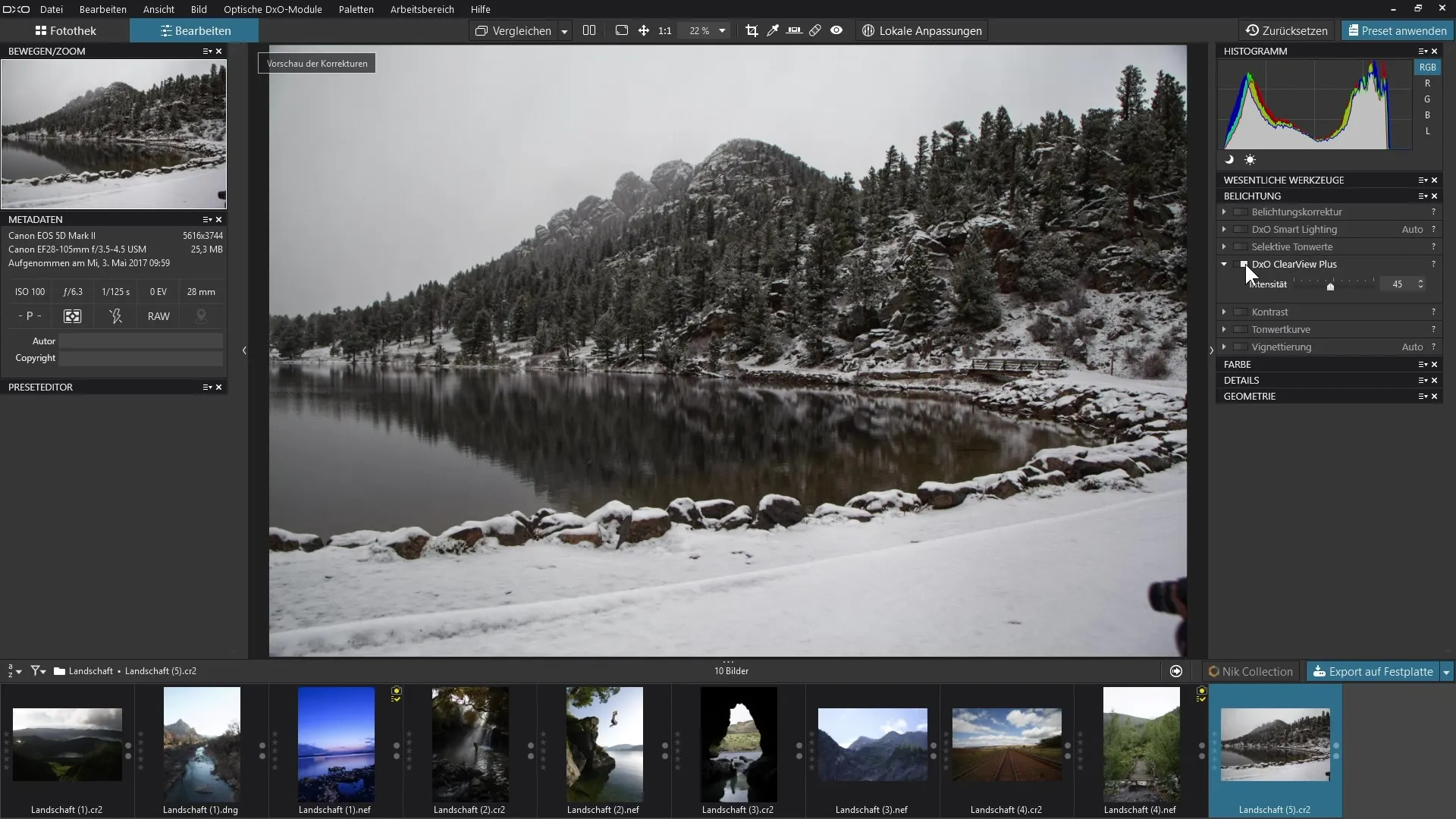
フィルターの多様性をさらに示すために、クリアビュー プラスを霧のない画像にも試してみることができます。これらのシナリオでも、フィルターが空をより明確で豊かに見せるなど、役立つ効果をもたらすことをすぐに確認できるでしょう。
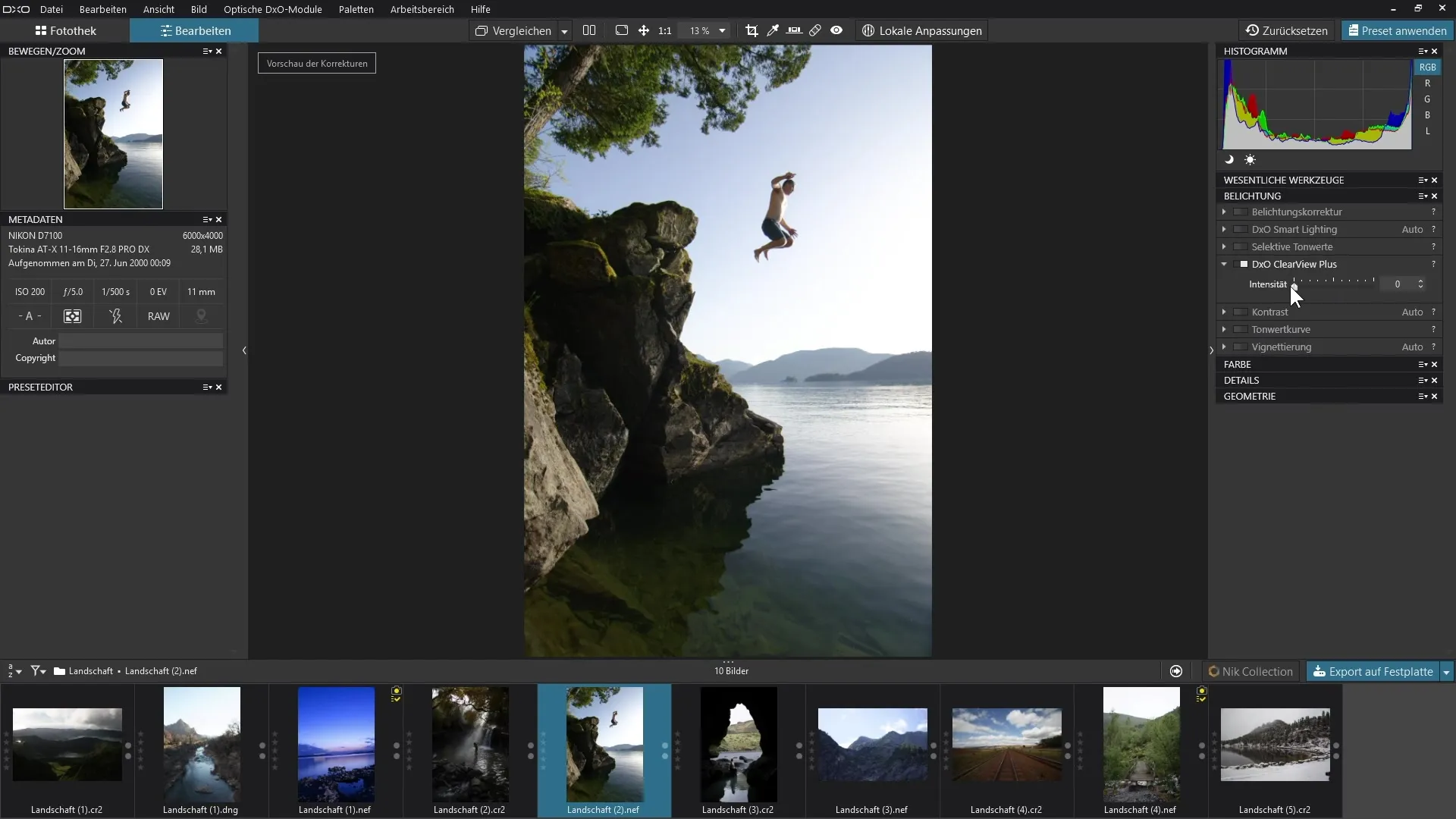
ただし、フィルターはすべての被写体に最適とは限りません。特にポートレート撮影では、クリアビュー プラスが肌に不快な効果を与える可能性があります。不適切な肌の詳細が強調されないように注意してフィルターを適用してください。
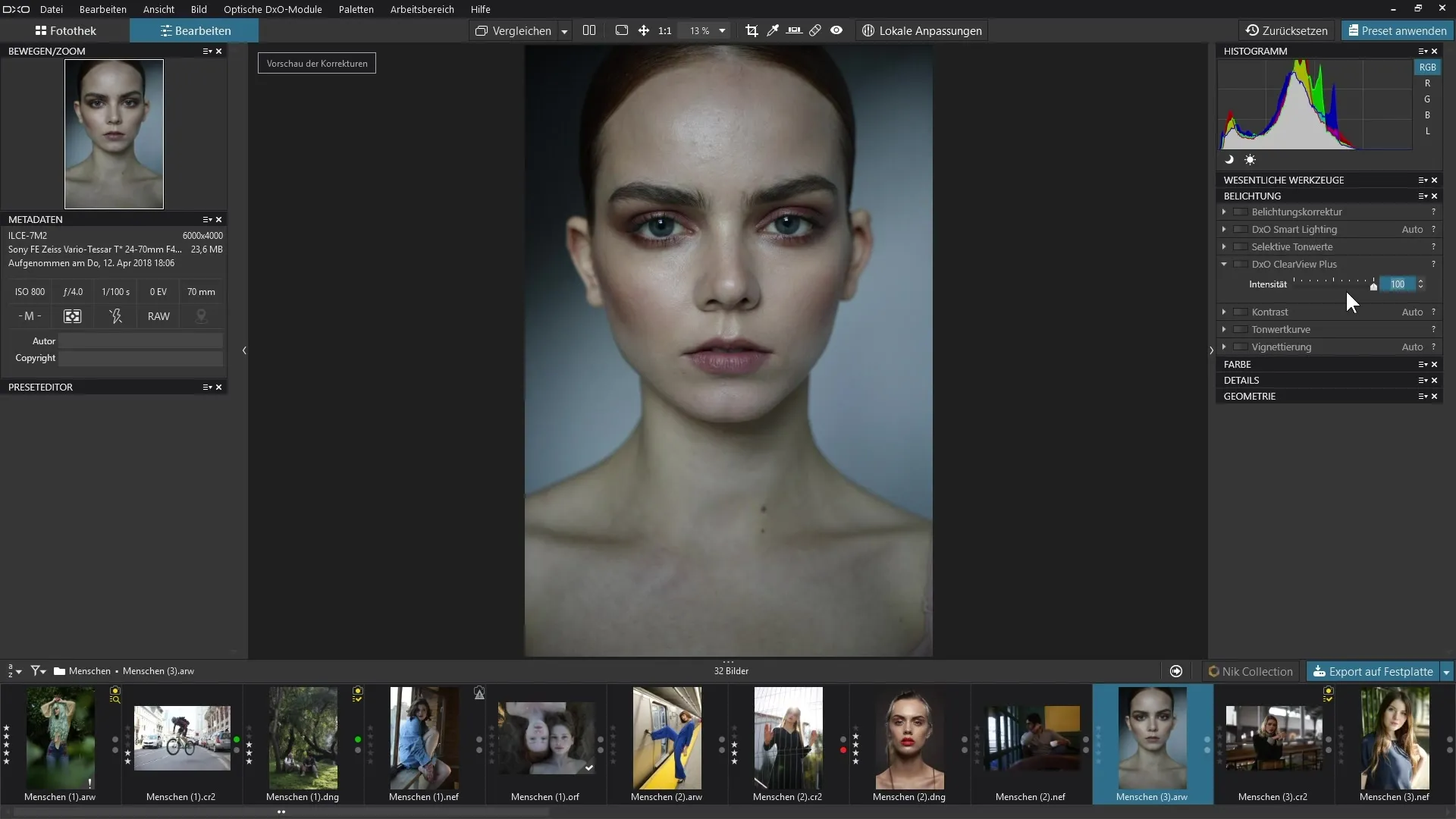
もし肌の修正を改善するためにフィルターを使用したい場合、まずは集中的に適用して目立つ部分を強調することができます。その後、修復ツールを使って肌の不良を修正し、編集後にフィルターを無効にして自然な結果を得ます。
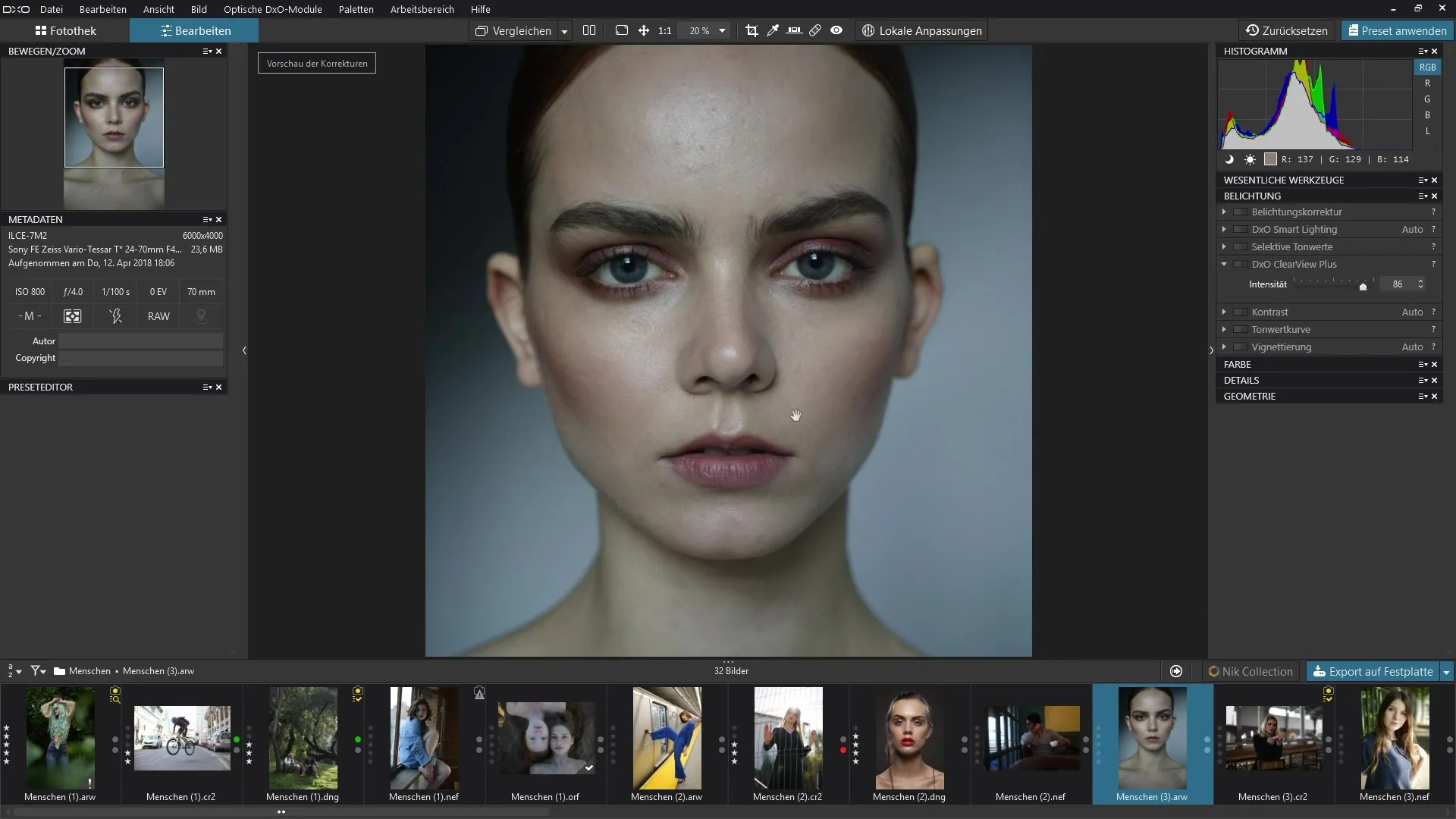
結果に満足したら、編集した画像を保存します。編集結果が期待に合致していて、画像が誇張されていないか常に批判的に確認することを忘れないでください。
まとめ - DxO PhotoLab 3におけるクリアビュー プラス フィルターの使用ガイド
DxO PhotoLab 3のクリアビュー プラス フィルターは、霧のある画像から詳細を引き出し、コントラストを改善するための強力なツールです。このフィルターを使って遊びながら、過剰にならないように画像品質を最適化する方法を学びます。画像の自然な特性を維持し、結果を常に批判的に評価することに注意してください。
よくある質問
DxO PhotoLab 3のクリアビュー プラス フィルターとは何ですか?クリアビュー プラス フィルターは、画像から霧や靄を取り除き、詳細を引き出すためのDxO PhotoLab 3のツールです。
クリアビュー プラス フィルターはどのように機能しますか?このフィルターには単一のスライダーがあり、効果の強度を調整して、明確で詳細な画像を得ることができます。
ポートレートにクリアビュー プラス フィルターを使用できますか?はい、ポートレートにフィルターを適用できますが、肌に不快な効果を避けるために注意が必要です。
いつこのフィルターを使用しないべきですか?霧や靄がない画像ではフィルターの使用を避けるべきです。過剰な効果を示す可能性があります。
私の編集が自然に見えるようにするにはどうすればいいですか?編集された画像を定期的にオリジナルと比較し、自然な結果を得るためにフィルターの強度設定には注意してください。


